사진 화질을 높이고 노이즈를 제거하는 프로그램 Leawo PhotoIns Pro
철없는 외삼촌 블로그를 인포헬풀 이라는 새로운 이름의 워드프레스 블로그로 이전 하였습니다. 더 높은 퀄리티의 최신 IT 정보를 확인 할 수 있으니 많은 관심 부탁 드립니다. 그리고 유튜브 채널 컴테크에 접속하시면 블로그 정보를 영상으로 시청 하실 수 있습니다. 감사합니다.
오늘은 AI 기술로 한 번의 클릭으로 일괄적으로 사진의 품질을 높이고 스마트 알고리즘으로 사진 배경을 자동 및 수동으로 제거하는 최고의 AI 사진 편집기 Leawo PhotoIns Pro를 여러분들께 소개할까 합니다. 사용 방법도 정말 간단하기 때문에 필요하신 분들은 누구나 쉽게 사용 할 수 있습니다. 그럼 Leawo PhotoIns Pro에 대해 상세하게 알아보도록 하겠습니다.

목차
Leawo PhotoIns Pro 다운로드 및 설치 방법
1️⃣ 아래 링크를 클리갛여 Leawo PhotoIns Pro 설치 파일을 다운로드 받습니다.
2️⃣ 다운로드 받은 파일을 압축 해제 후 생성된 폴더로 들어가서 Setup.exe 파일을 실행합니다.

3️⃣ Install 버튼을 클릭하시면 너무나 간단하고 빠르게 Leawo PhotoIns Pro 버전 설치가 완료 됩니다.

4️⃣ 설치 완료 후 자동으로 Leawo PhotoIns Pro가 실행 됩니다. 우측 상단에 X 표시를 클릭하여 프로그램을 종료합니다.

Leawo PhotoIns Pro 영구 인증 방법
1️⃣ 프로그램이 종료 된 상태에서 바탕화면에 생성된 실행 아이콘에 마우스 오른쪽 버튼을 누르고 파일 위치 열기 메뉴를 클릭합니다.

2️⃣ 다운로드 받은 설치 파일 폴더에 FILE 폴더로 들어가서 Leawo PhotoIns Pro 파일을 복사하여 프로그램 설치 폴더에 붙여넣기 후 파일 바꾸기 팝업창이 뜨면 "대상 폴더의 파일 덮어쓰기" 메뉴를 클리하면 영구 인증 작업이 완료 됩니다.

3️⃣ 바탕화면에 아이콘을 클릭하여 실행하면 영구 인증 된 Leawo PhotoIns Pro가 실행 됩니다.

Leawo PhotoIns Pro 사용 방법
Leawo PhotoIns는 Photo Enhancer 및 Photo BG Remover를 포함한 2개의 주요 모듈로 구성되어 있습니다. Photo Enhancer는 사진 품질을 일괄적으로 개선하는 전문 AI 기반 사진 인핸서 기능으로 얼굴 보정, 색상 보정, 렌즈 보정 등을 포함한 AI 기술로 사진을 자동으로 지능적으로 분석하고 완성할 수 있습니다. Leawo Photo BG Remover는 이미지에서 배경을 자동으로 제거하는 전문적이고 원스톱 사진 배경 제거 기능입니다. 사진 배경을 마술처럼 제거할 수 있으며 사진 배경을 보다 정확하게 제거하기 위해 수동 조정도 지원합니다.

Photo Enhancer 기능
1️⃣ Photo Enhancer 메뉴를 클릭합니다.

2️⃣ Add Photo 버튼을 클릭 합니다.

3️⃣ 탐색기가 뜨면 이미지 품질을 향상 시킬 사진을 선택 하고 열기 버튼을 클릭 합니다.

4️⃣ Leawo Photo Enhancer Pro에 이미지가 추가 되면 사진을 더블 클릭해줍니다.
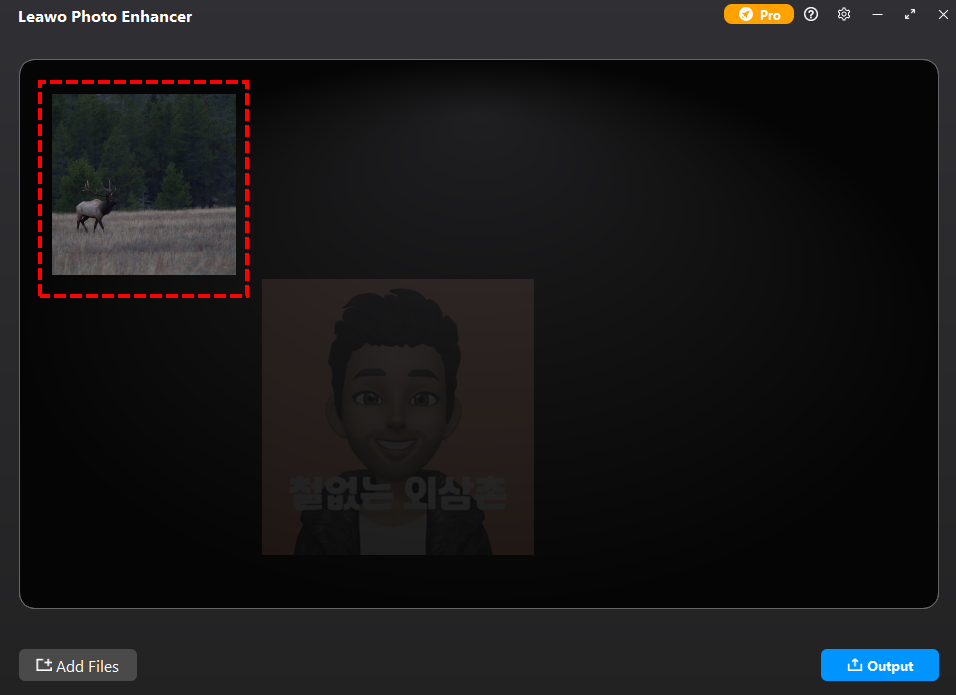
5️⃣ 자동으로 이미지 품질 향상이 적용되고 바로 아래 품질 향상 강도를 조절 할 수 있습니다. 그리고 그 아래에는 이미지 품질 향상, 적목현상 제거, 페이스 보정 3가지 아이콘을 확인 할 수 있습니다. 각 아이콘을 클릭하면 자동으로 해당 기능이 적용 됩니다.

6️⃣ 사진 품질 향상을 완료 하였으면 우측 하단에 저장 아이콘을 클릭하면 저장 상세 설정 팝업창이 뜹니다. 경로를 지정하고 파일 확장자, 품질 옵션을 선택 후 우측 아래 "Output 1 Photo" 라고 되어 있는 아이콘을 클릭합니다.

7️⃣ 이미지 변환이 진행되고 , 완료 후 자동 저장 됩니다.

8️⃣ Leawo PhoptoIns Pro 사용 후 이미지 품질 변경 전/후 를 비교해 보시면 만족스러운 결과를 얻을 수 있습니다.

Photo BG Remover 기능
BG Remover 기능 사용 방법을 알고 싶으신 분들은 Leawo 포토 BG 리무버 사용법 사이트를 참고하시면 되겠습니다.

긴 글 읽어주셔서 감사합니다.
끝.
사진 화질 개선 프로그램 Topaz DeNoise AI [ 딥러닝 기술]
여러 이미지 사진 병합 콜라주 프로그램 Picture Merge Genius
쉬운 동영상 편집 프로그램 Wondershare Filmora X
영상 다운로드/ 확장자 변환 / 재생 모두 가능한 Vitato Video Downloader Pro
컴퓨터 화면 녹화 녹음 프로그램 "FONELAB 스크린 레코더"
어도비 일러스트레이터 2021 무료 다운로드 및 설치방법 ( 영구 활성화버전)
어도비 프리미어 프로 2021 무료 다운로드 및 설치 방법 ( 영구 활성화 버전)
'IT > 영상 이미지 오디오' 카테고리의 다른 글
| 포토샵은 쨉도 안되는 AI 자동 이미지 편집 프로그램 Luminar AI (3) | 2021.10.15 |
|---|---|
| 사진으로 동영상을 만들 수 있는 무료 프로그램 "PhotoStage 사진 슬라이드 쇼" (0) | 2021.10.13 |
| 강력한 기능의 무료 동영상 편집 프로그램 VideoPad Video Editor (0) | 2021.10.10 |
| 전문가용 동영상 편집 프로그램 Magix VEGAS Pro 19 (2) | 2021.10.08 |
| 여러 이미지 사진 병합 콜라주 프로그램 Picture Merge Genius (0) | 2021.10.05 |
| 사진 화질 개선 프로그램 Topaz DeNoise AI [ 딥러닝 기술] (1) | 2021.10.04 |
| 쉬운 동영상 편집 프로그램 Wondershare Filmora X (0) | 2021.10.03 |
| 영상 다운로드/ 확장자 변환 / 재생 모두 가능한 Vitato Video Downloader Pro (0) | 2021.10.02 |